Zarządzanie hasłami aplikacji w celu weryfikacji dwuetapowej
Ważne: Administrator może nie zezwolić na używanie haseł aplikacji. Jeśli nie widzisz jako opcji haseł aplikacji, nie są one dostępne w Twojej organizacji.
Podczas korzystania z haseł aplikacji należy pamiętać o:
-
Hasła aplikacji są automatycznie wygenerowane i powinny zostać utworzone i wprowadzone raz dla aplikacji.
-
Istnieje ograniczenie do 40 haseł na użytkownika. Jeśli spróbujesz utworzyć nowe po tym limitie, zostanie wyświetlony monit o usunięcie istniejącego hasła, zanim zezwolisz na utworzenie nowego hasła.
Office 2013 (w tym Outlook) obsługują nowe protokoły uwierzytelniania i mogą być używane z weryfikacją dwuetapową. Oznacza to, że po włączeniu weryfikacji dwuetapowej nie będziesz już potrzebować haseł aplikacji dla klientów z Office 2013. Aby uzyskać więcej informacji, zobacz artykuł Jak działa nowoczesne uwierzytelnianie w programach Office 2013 i Office 2016.
Tworzenie nowych haseł aplikacji
Podczas początkowego procesu rejestracji weryfikacji dwuskładnikowej jest dostępne jedno hasło aplikacji. Jeśli potrzebujesz więcej niż jednego, musisz utworzyć je samodzielnie. Hasła aplikacji można tworzyć z wielu obszarów w zależności od sposobu skonfigurowania weryfikacji dwuskładnikowej w organizacji. Aby uzyskać więcej informacji na temat rejestrowania w celu korzystania z weryfikacji dwuskładnikowej za pomocą konta służbowego, zobacz Omówienie weryfikacji dwuskładnikowej i konta służbowego i powiązanych z nim artykułów.
Gdzie można tworzyć i usuwać hasła aplikacji
-
Hasła aplikacji można tworzyć i usuwać w zależności od sposobu korzystania z weryfikacji dwuskładnikowej:
-
Twoja organizacja korzysta z weryfikacji dwuskładnikowej i strony Dodatkowa weryfikacja zabezpieczeń. Jeśli korzystasz z konta służbowego (na przykład alain@contoso.com) z weryfikacją dwuskładnikową w organizacji, możesz zarządzać hasłami aplikacji na stronie Dodatkowa weryfikacja zabezpieczeń. Aby uzyskać szczegółowe instrukcje, zobacz "Tworzenie i usuwanie haseł aplikacji za pomocą strony Dodatkowa weryfikacja zabezpieczeń" w tym artykule.
-
Twoja organizacja korzysta z weryfikacji dwuskładnikowej oraz Office 365 sieci. Jeśli korzystasz z konta służbowego (takiego jak alain@contoso.com), weryfikacji dwuskładnikowej i aplikacji Microsoft 365 w organizacji, możesz zarządzać hasłami aplikacji ze strony portalu Office 365. Aby uzyskać szczegółowe instrukcje, zobacz "Tworzenie i usuwanie haseł aplikacji za pomocą Office 365 aplikacji" w tym artykule.
-
Używasz weryfikacji dwuskładnikowej z osobistym kontem Microsoft. Jeśli używasz osobistego konta Microsoft (na przykład konta alain@outlook.com) z weryfikacją dwuskładnikową, możesz zarządzać hasłami aplikacji na stronie Podstawy zabezpieczeń. Aby uzyskać szczegółowe instrukcje, zobacz "Używanie haseł aplikacji w aplikacjach, które nie obsługują weryfikacji dwuetapowej" w tym artykule.
Tworzenie i usuwanie haseł aplikacji
Możesz tworzyć i usuwać hasła aplikacji na stronie Dodatkowa weryfikacja zabezpieczeń dla konta służbowego.
-
Zaloguj się na stronie Dodatkowa weryfikacja zabezpieczeń, a następnie wybierz pozycję Hasła aplikacji.
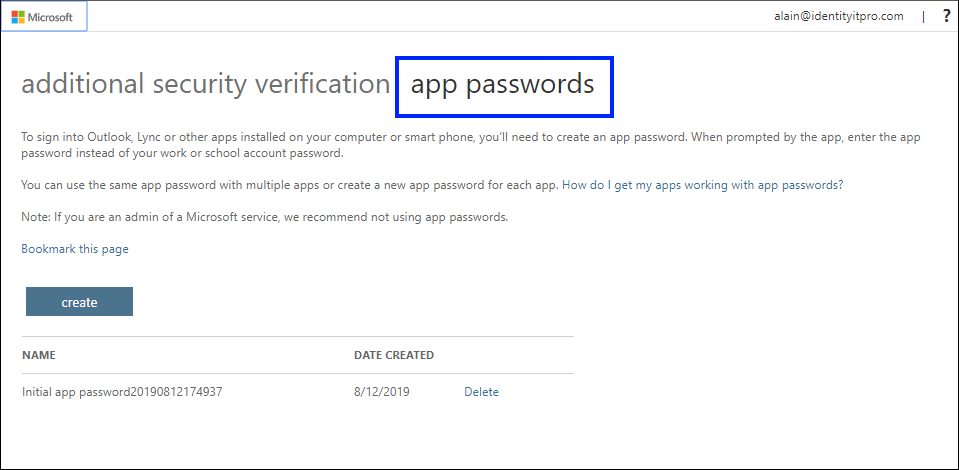
-
Wybierz pozycjęUtwórz , wpisz nazwę aplikacji, która wymaga hasła aplikacji, a następnie wybierz pozycję Dalej.
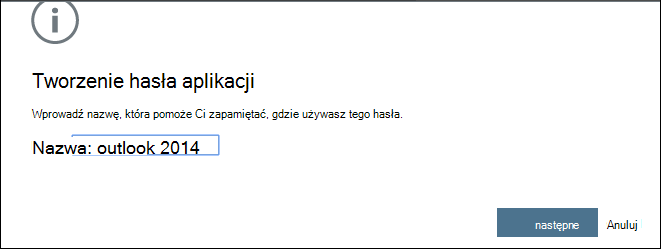
-
Skopiuj hasło ze strony Hasło aplikacji, a następnie wybierz pozycję Zamknij.
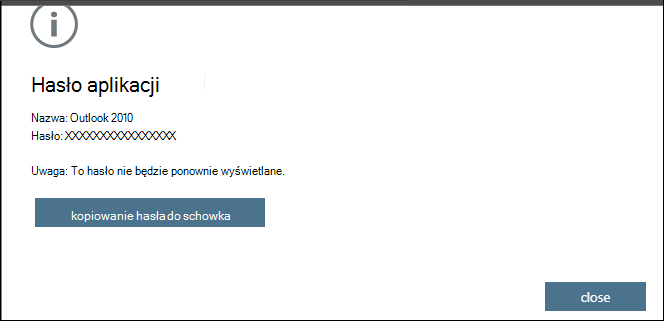
-
Na stronie Hasła aplikacji upewnij się, że na liście znajduje się aplikacja.
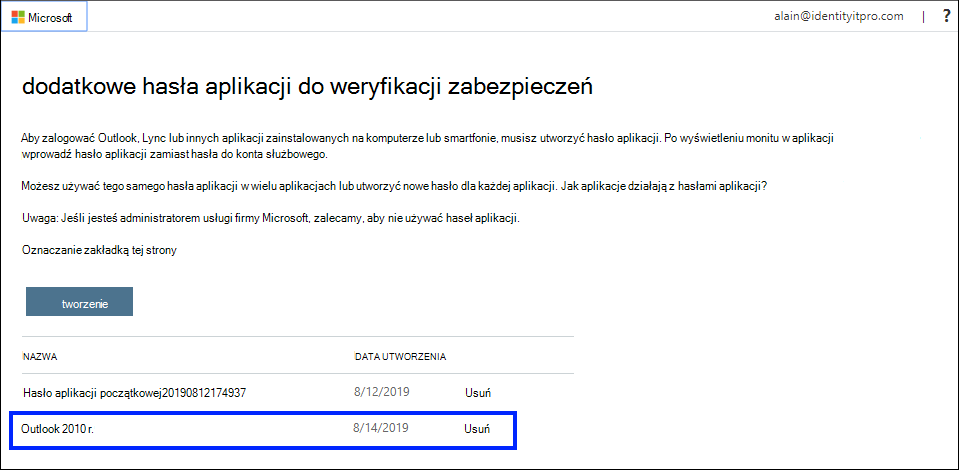
-
Otwórz aplikację, dla których zostało utworzone hasło aplikacji (na przykład w Outlook 2010), a następnie wklej hasło aplikacji po jego prośbie. Powinno to być robine tylko raz dla aplikacji.
Aby usunąć hasło aplikacji przy użyciu strony Hasła aplikacji
-
Na stronie Hasła aplikacji wybierz pozycję Usuń obok hasła aplikacji, które chcesz usunąć.
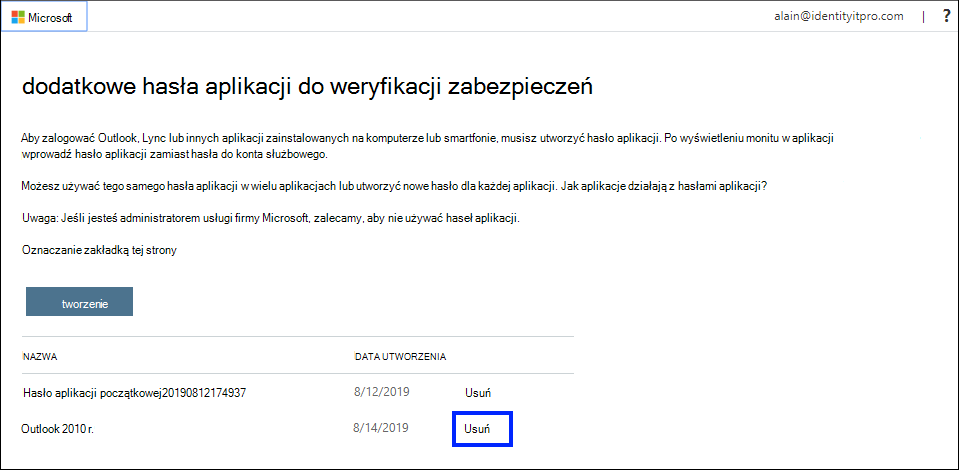
-
Wybierz pozycję Tak, aby potwierdzić usunięcie hasła, a następnie wybierz pozycję Zamknij. Hasło aplikacji zostało pomyślnie usunięte.
Tworzenie i usuwanie haseł aplikacji przy użyciu portalu Office 365 sieci
Jeśli korzystasz z weryfikacji dwuetapowej przy użyciu konta służbowego i aplikacji Microsoft 365, możesz tworzyć i usuwać hasła aplikacji za pomocą portalu Office 365 firmowego.
Aby tworzyć hasła aplikacji przy użyciu portalu Office 365 sieci Office 365 sieci
-
Zaloguj się do konta służbowego, przejdź do strony Moje kontoi wybierz pozycję Informacje zabezpieczające.
-
Wybierz pozycję Dodaj metodę,wybierz z listy pozycję Hasło aplikacji, a następnie wybierz pozycję Dodaj.
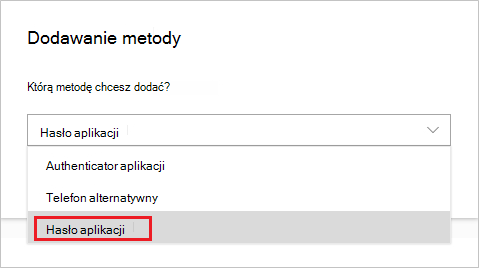
-
Wprowadź nazwę hasła aplikacji, a następnie wybierz pozycję Dalej.
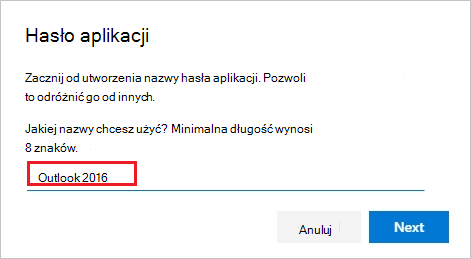
-
Skopiuj hasło ze strony Hasło aplikacji, a następnie wybierz pozycję Gotowe.
-
Na stronie Informacje zabezpieczające upewnij się, że na liście znajduje się hasło aplikacji.
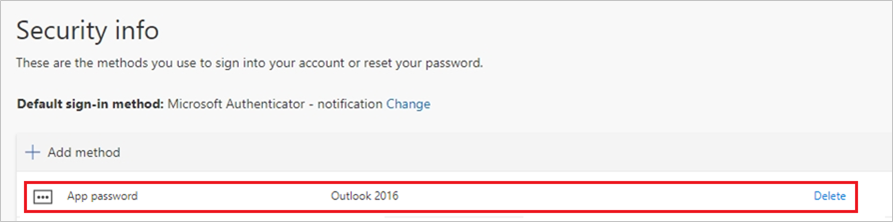
-
Otwórz aplikację, dla których zostało utworzone hasło aplikacji (na przykład Outlook 2016), a następnie wklej hasło aplikacji po jego prośbie. Powinno to być robine tylko raz dla aplikacji.
Aby usunąć hasła aplikacji za pomocą strony Informacje zabezpieczające
-
Na stronie Informacje zabezpieczające wybierz pozycję Usuń obok hasła aplikacji, które chcesz usunąć.
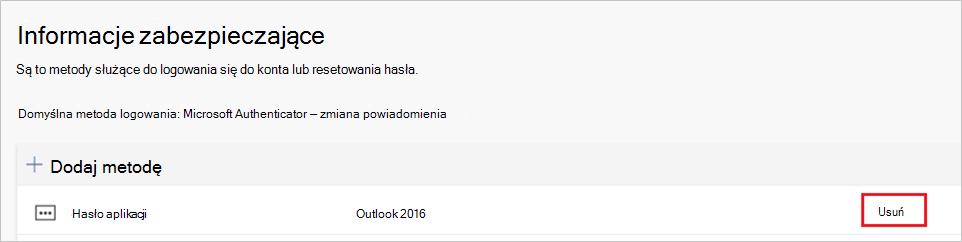
-
W oknie potwierdzenia wybierz przycisk OK. Hasło aplikacji zostało pomyślnie usunięte.
Jeśli hasła aplikacji nie działają poprawnie
Upewnij się, że hasło zostało wpisane poprawnie. Jeśli masz pewność, że hasło zostało wprowadzone poprawnie, możesz spróbować zalogować się ponownie i utworzyć nowe hasło aplikacji. Jeśli żadna z tych opcji nie rozwiąże problemu, skontaktuj się z działem pomocy technicznej twojej organizacji, aby ta osoba usuła Twoje istniejące hasła aplikacji, pozwalając na utworzenie zupełnie nowych.
Następne kroki
-
Wypróbuj aplikację Microsoft Authenticator, aby zweryfikować swoje logowania przy użyciu powiadomień z aplikacji, zamiast odbierać WIADOMOŚCI SMS lub połączenia.










